Oleh TechieWriter
Cara Menyesuaikan Kebijakan Kata Sandi Di Akun Windows (10/8/7): - Jika Anda mencoba mengatur kata sandi baru ke akun Google Anda dengan yang lama, Anda akan langsung diminta untuk memilih kata sandi yang berbeda yang mengatakan bahwa kata sandi yang Anda coba atur telah digunakan sebelum. Ini terjadi karena Google memberlakukan riwayat kata sandi ke akun Google Anda. Demikian juga ada beberapa kebijakan kata sandi lain yang cukup berguna dalam membantu pengguna memilih dan menyimpan kata sandi yang kuat untuk akun mereka. Kabar baiknya adalah Anda juga dapat menerapkan kebijakan kata sandi ini ke akun Windows Anda.
LANGKAH 1
- tekan Menang + R kunci bersama untuk membuka to Lari kotak dialog. Setelah terbuka, ketik secpol.msc dan tekan tombol enter.
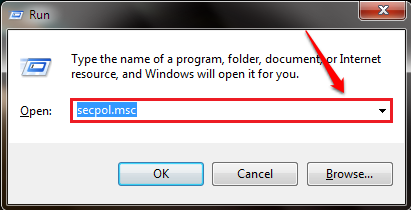
LANGKAH 2
- Jendela terpisah untuk Kebijakan Keamanan Lokal terbuka. Di panel kiri jendela, perluas Kebijakan Akun dan klik Kebijakan Kata Sandi untuk melihat pengaturan keamanannya di panel jendela kanan.
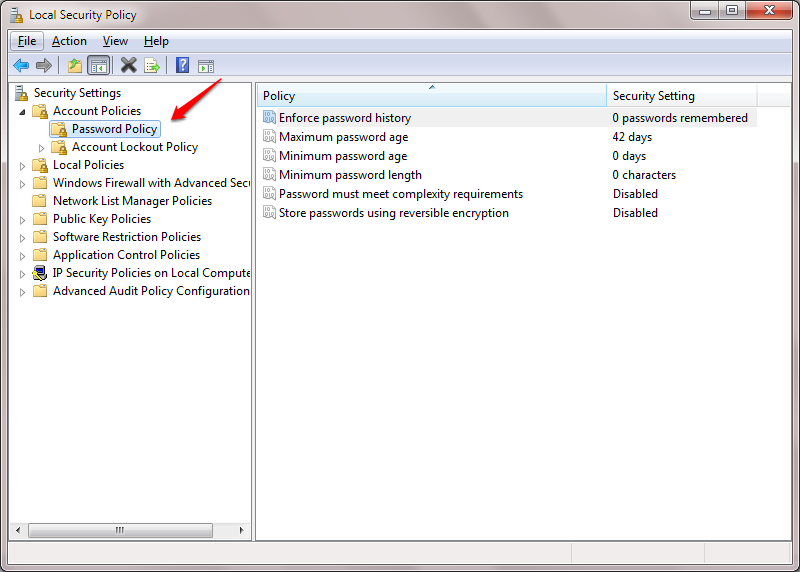
LANGKAH 3
-
Terapkan Riwayat Kata Sandi: -
Klik dua kali pada entri ini untuk menerapkan riwayat kata sandi ke akun. Anda dapat mengatur jumlah kata sandi yang akan diingat. Artinya, sebelum mengulangi kata sandi lama, jumlah kata sandi unik yang diberikan harus dikaitkan dengan akun tertentu.
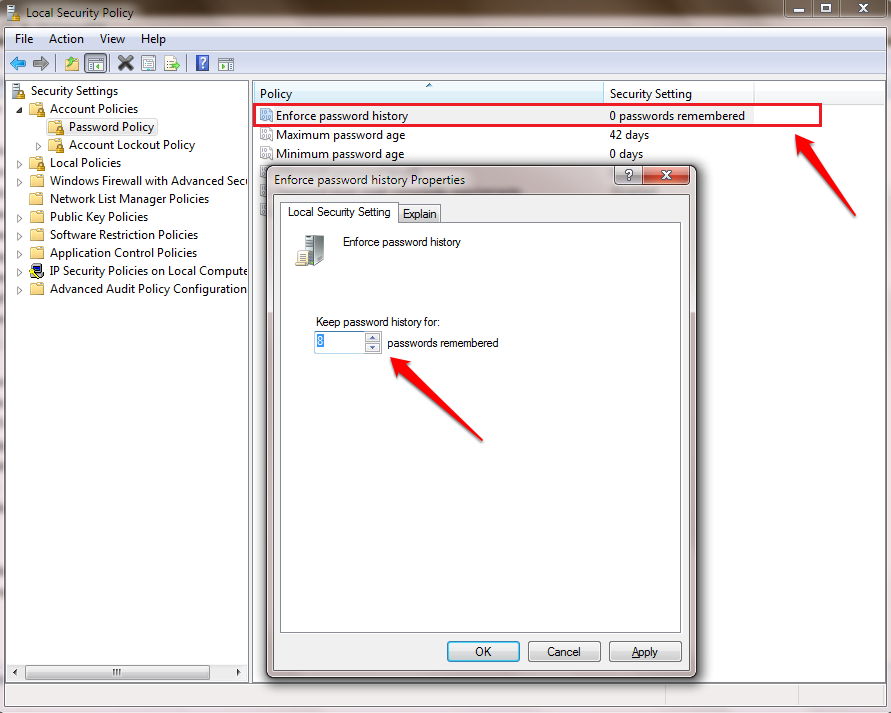
LANGKAH 4
-
Usia kata sandi maksimum: -
Di sini Anda dapat mengatur tanggal kedaluwarsa untuk kata sandi. Artinya, setelah jumlah hari tertentu ini kedaluwarsa, sistem meminta pengguna untuk memperbarui kata sandi.
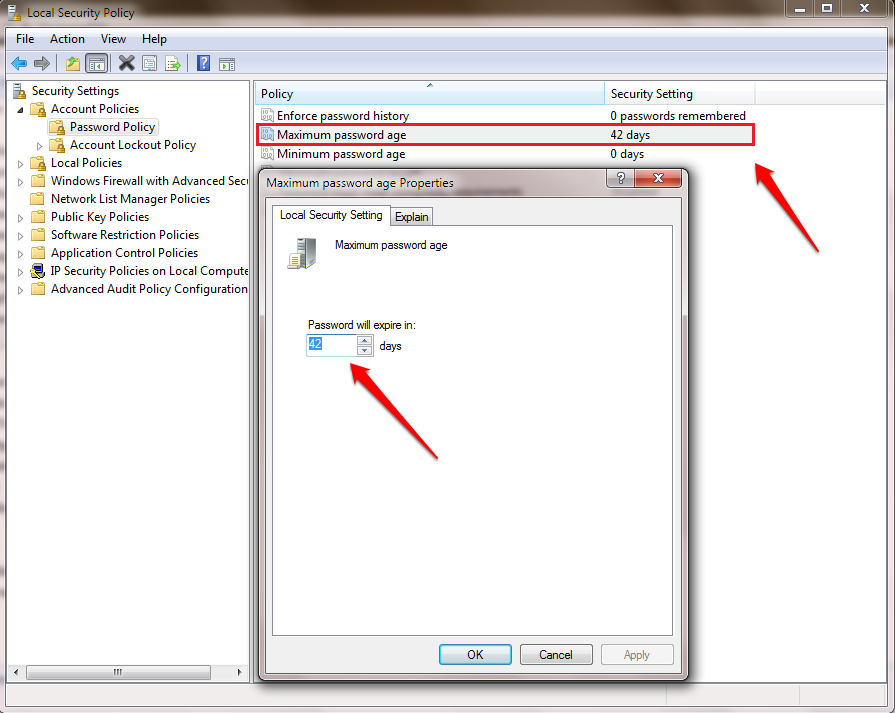
LANGKAH 5
-
Usia kata sandi minimum: -
Kebijakan ini memungkinkan Anda menetapkan usia minimum untuk kata sandi Anda. Artinya, jika kata sandi ditetapkan, kata sandi tidak dapat diubah hingga usia minimum yang ditentukan berakhir. Jika Anda menyetelnya ke nol, maka Anda dapat mengubah kata sandi tepat setelah Anda menyetelnya.
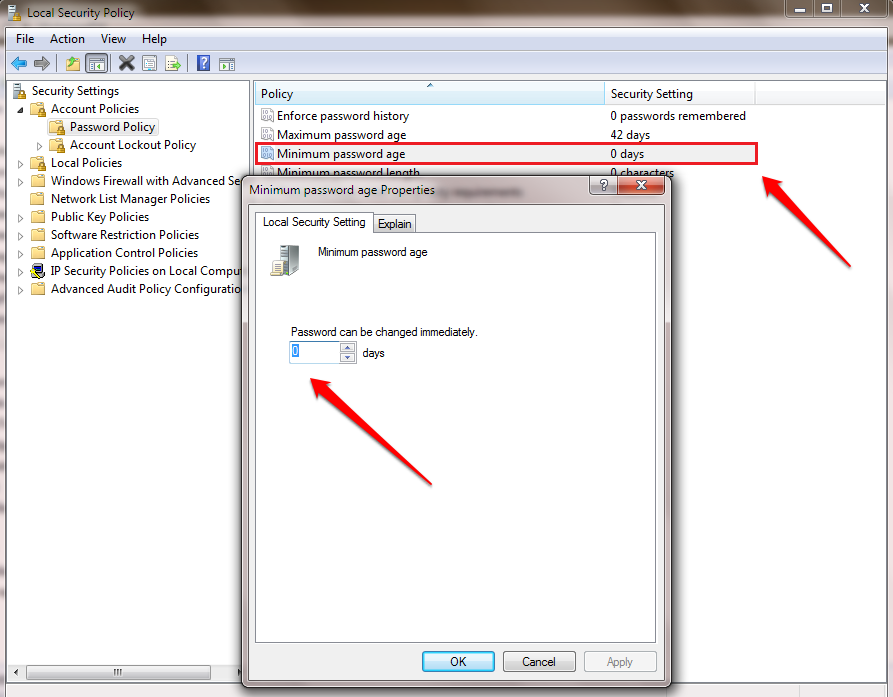
LANGKAH 6
-
Panjang kata sandi minimum: -
Di sini Anda dapat mengatur jumlah minimum karakter atau angka yang harus ada dalam kata sandi Anda. Jika kata sandi tidak mengandung jumlah karakter minimum yang ditentukan, maka peringatan akan diberikan kepada Anda.
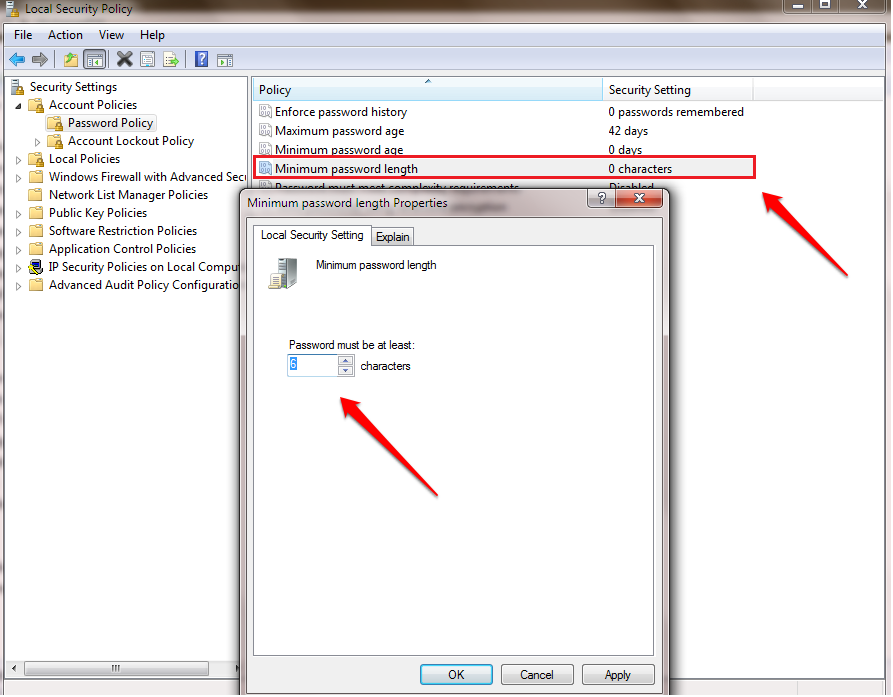
LANGKAH 7
-
Kata sandi harus memenuhi persyaratan kompleksitas: -
Jika kebijakan ini diaktifkan, maka kata sandi Anda harus memenuhi persyaratan kompleksitas berikut seperti yang ditetapkan oleh Windows:
Tidak mengandung nama akun pengguna atau bagian dari nama lengkap pengguna yang melebihi dua karakter berurutan. Panjangnya minimal enam karakter. Berisi karakter dari tiga dari empat kategori berikut: Karakter huruf besar bahasa Inggris (A sampai Z) Karakter huruf kecil bahasa Inggris (a sampai z) Basis 10 digit (0 hingga 9) Karakter non-abjad (misalnya,!, $, #, %) Persyaratan kompleksitas diberlakukan ketika kata sandi diubah atau dibuat.
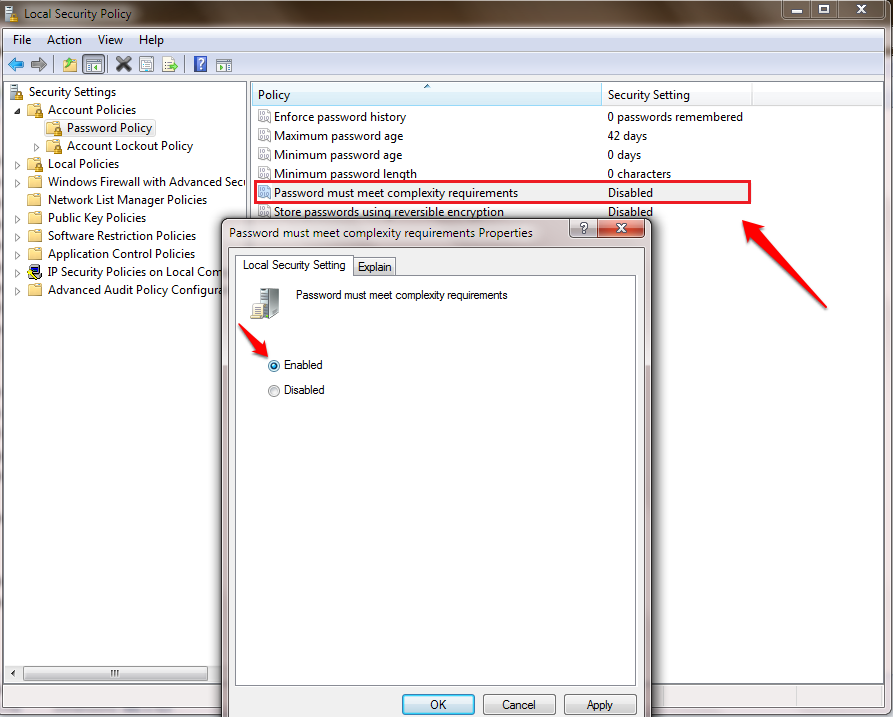
LANGKAH 8
-
Simpan kata sandi menggunakan enkripsi yang dapat dibalik: -
Aktifkan kebijakan ini dalam 2 keadaan berikut:
1. Saat menggunakan otentikasi Challenge-Handshake Authentication Protocol (CHAP) melalui akses jarak jauh atau Internet Authentication Services (IAS).
2. Saat menggunakan Otentikasi Intisari di Layanan Informasi Internet (IIS).
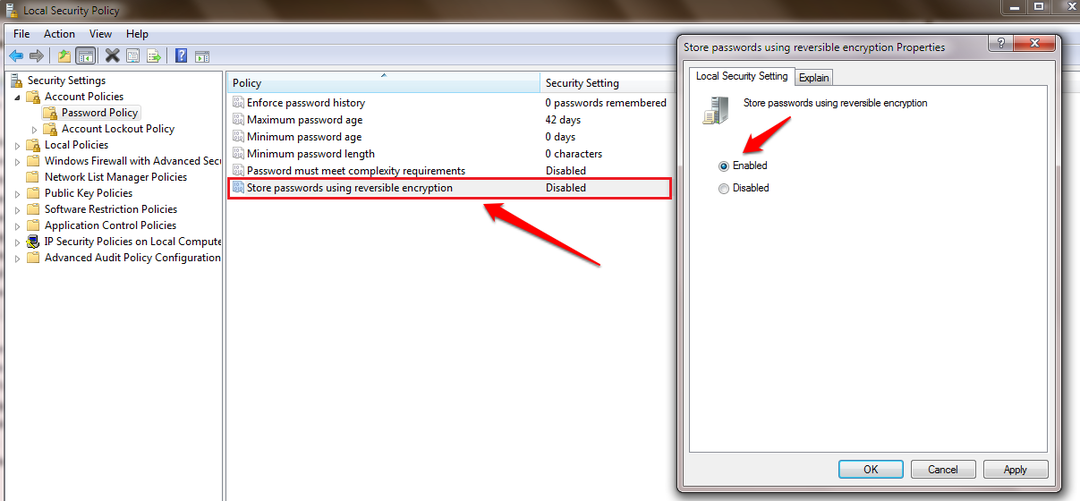
Jangan menunggu lebih lama lagi untuk menyesuaikan kebijakan sandi Anda sesuai kebutuhan Anda. Silakan tinggalkan komentar / saran Anda yang berharga di bagian komentar di bawah.


